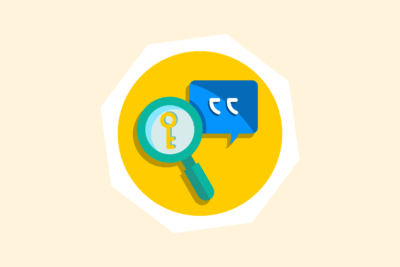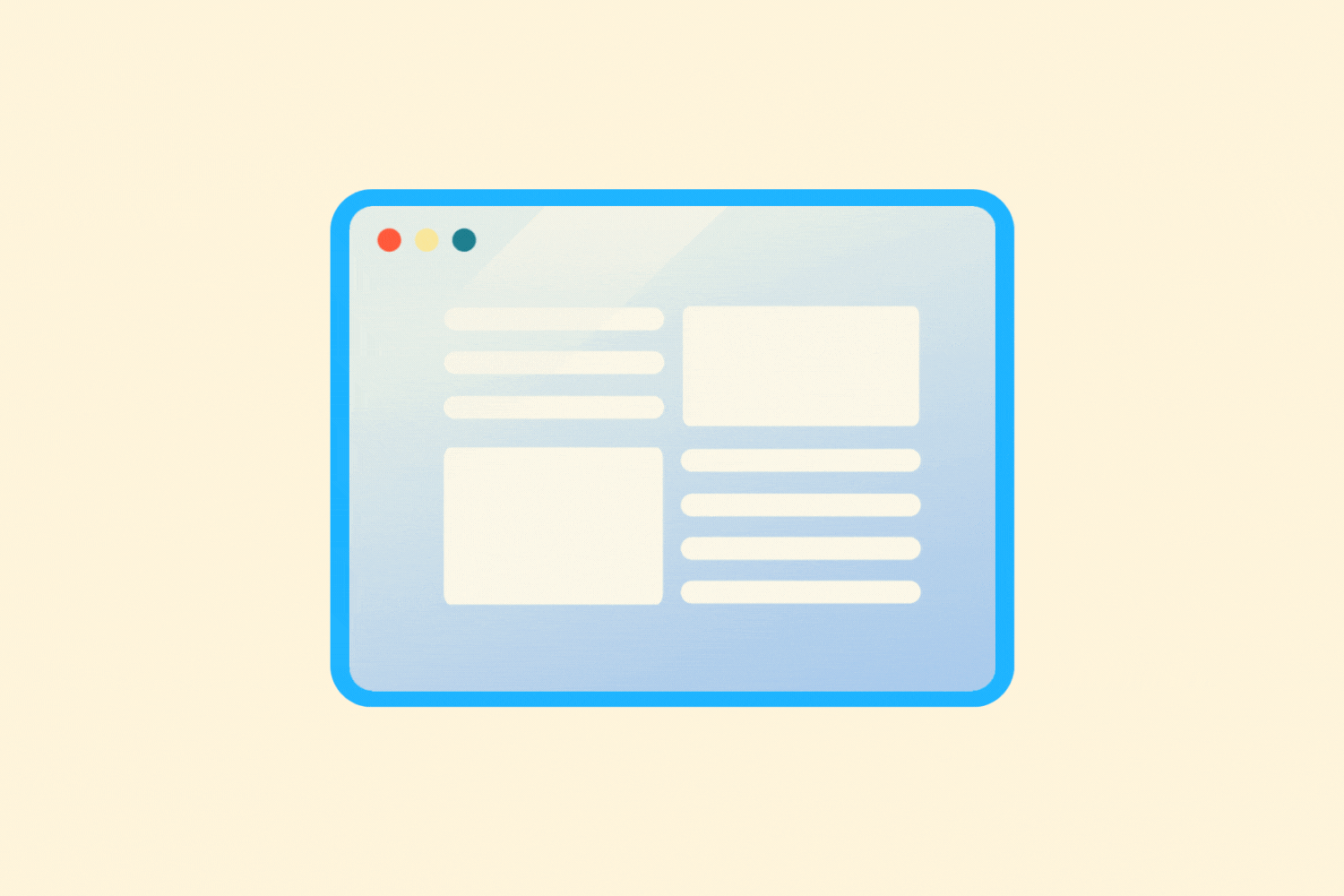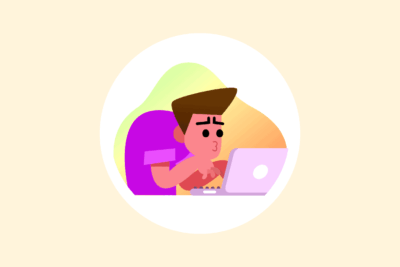Einrichten eines Inhaltskalenders mit Trello
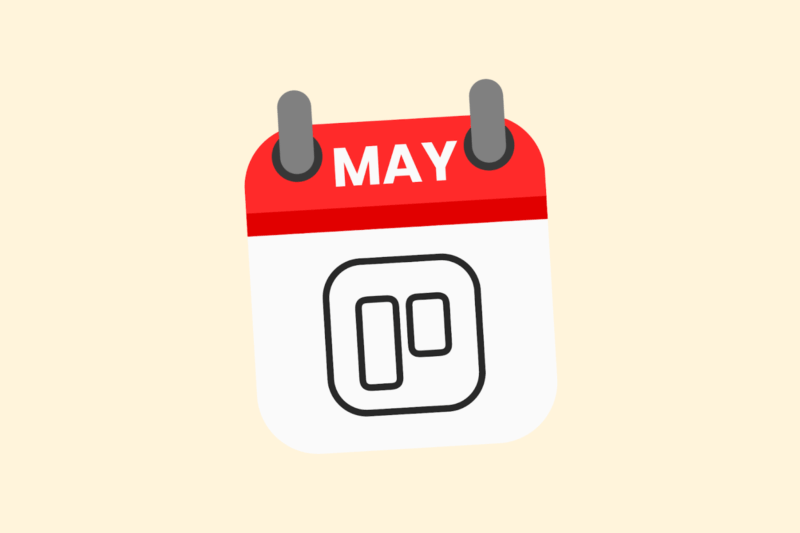
Ein guter Inhaltskalender verhindert Chaos. Sie wissen, was wann online geht, wer für was verantwortlich ist und wo die Lücken sind. Trello ist ein leicht zugängliches, visuelles und flexibles Tool, um dies zu organisieren. In diesem Artikel erkläre ich Ihnen, wie Sie mit Trello in wenigen Schritten einen funktionalen Content-Kalender einrichten können.
1. Warum Trello?
Trello arbeitet mit Listen und Karten. Diese Struktur passt gut zur Planung von Inhalten:
- Jede Karte = ein Teil des Inhalts
- Listen stehen für die einzelnen Phasen des Prozesses
- Sie können Fristen, Anhänge, Checklisten und Etiketten hinzufügen
- Arbeitet gut allein und im Team
Bonus: kostenlos zu benutzen, mit genügend Funktionen für die meisten Teams.
2. Die Grundstruktur Ihres Inhaltsboards
Erstellen Sie ein neues Trello-Board mit dem Namen „Inhaltskalender [Monat/Jahr]“ oder „Redaktionskalender 2025“.
Ausgewählte Listen:
- Backlog / Ideen – grobe Ideen, die noch entwickelt werden müssen
- Geplant – Themen mit einem Veröffentlichungsdatum
- In Arbeit – Inhalt wird derzeit überarbeitet
- Warten auf Feedback – Überarbeitungsphase
- Bereit zur Veröffentlichung – endgültige Version, inkl. Visuals/SEO/CTA
- Veröffentlicht – Archiv für Live-Inhalte
Sie können die Listen an Ihren eigenen Arbeitsablauf anpassen, aber halten Sie sie übersichtlich.
3. Inhalt einer Inhaltskarte
Jede Karte ist ein Artikel, ein Video, ein Newsletter oder ein sozialer Beitrag. Versehen Sie jede Karte mit den richtigen Daten:
Felder in einer Inhaltsübersicht:
- Titel / Thema
- Veröffentlichungsdatum (über Terminfunktion)
- Kanal (z.B. Blog, Newsletter, LinkedIn)
- Zielgruppe / Persona
- Checklisten (SEO, CTA, visuell, Korrektur)
- Labels (z.B. ‚SEO‘, ‚News‘, ‚Interview‘, ‚Kampagne‘)
- Zugewiesenes Teammitglied
Fügen Sie beliebige Anhänge hinzu, z. B. ein Google Doc mit Text oder Bildmaterial.
Mit SEO durchstarten? Nehmen Sie gerne Kontakt auf.

4. Etiketten und Verwendung von Farbe
Verwenden Sie Etiketten, um einen schnellen Überblick zu behalten. Zum Beispiel:
| Farbe des Etiketts | Bedeutung |
| Grün | SEO-Inhalt |
| Blau | Nachrichten / aktuell |
| Gelb | Nur für soziale Zwecke |
| Rot | Zeitempfindlich |
| Lila | Gast-Blog / extern |
Sie können Ihre eigenen Farbcodes wählen. Wichtig ist nur, dass sie für alle einheitlich sind.
5. Aktivieren Sie die Kalenderansicht
Mit dem kostenlosen Calendar Power-Up von Trello können Sie Inhaltskarten in einem Kalender anzeigen.
So richten Sie es ein:
- Öffnen Sie Ihre Inhaltsleiste
- Klicken Sie auf Power-Ups (oben rechts)
- Kalender hinzufügen
- Stellen Sie sicher, dass jede Karte eine Frist hat
- Board in der Kalenderansicht anzeigen (über Registerkarte)
So können Sie auf einen Blick sehen, wo es noch Platz gibt – oder Engpässe.
6. Bonus: Automatisierung mit Butler
Das Tool Butler von Trello hilft bei einfachen Automatisierungen.
Beispiele:
- Wenn eine Karte auf „Bereit zur Veröffentlichung“ geht → setzen Sie das Kontrollkästchen „SEO-Check“ automatisch auf ✅.
- Senden Sie eine Slack- oder E-Mail-Erinnerung, wenn ein Termin innerhalb von 24 Stunden liegt.
- Verschieben Sie Karten automatisch nach „Veröffentlicht“, wenn das Datum erreicht ist.
Dies vermeidet manuelle Arbeit und hält den Prozess straff.
Zusammenfassend
Ein guter Content-Kalender muss kein teures Tool sein. Trello bietet Struktur, Übersicht und Zusammenarbeit – ohne schwerfällig oder komplex zu sein. Der Schlüssel liegt in einem klaren Aufbau, festen Routinen und einer guten Kommunikation innerhalb des Teams.